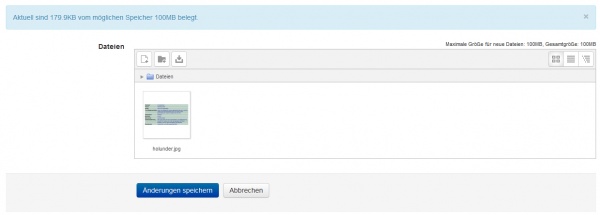Meine Dateien
Der Dateibereich Meine Dateien
Alle Nutzer/innen haben einen eigenen Dateibereich, in dem sie Dateien hochladen und verwalten können, um sie in Moodle an verschiedenen Stellen zu verwenden. Wenn die Moodle-Administration die Funktionalität aktiviert hat, können Nutzer/innen auch Dateien per E-Mail in diesen Dateibereich senden.
Der Zugriff auf den eigenen Dateibereich erfolgt über die "Navigations-Schublade" im Boost Design oder über den Block Meine Dateien. Klicken Sie auf den Button Meine Dateien verwalten. Wenn die Moodle-Administration das Repository "Meine Dateien" aktiviert hat, kann es als Quelle im Datei-Browser genutzt werden, um Dateien für den Kurs auszuwählen.
Meine Dateien verwalten
Verzeichnis erstellen
Sie können den Dateibereich Meine Dateien in Verzeichnissen und Unterverzeichnissen organisieren.
Sie können beliebig viele Verzeichnisse und Unterverzeichnisse anlegen. Alle angelegten Verzeichnisse werden unterhalb der Buttons als Liste angezeigt.
Datei hochladen
Sie können eine Datei von Ihrem PC in den Dateibereich Meine Dateien hochladen. Soll die Datei in einem bereits angelegten (Unter-) Verzeichnis gespeichert werden, klicken Sie das Verzeichnis in der Liste unterhalb der Buttons an.
Laden Sie die Datei per Drag&Drop hoch oder klicken Sie auf den Button Datei hinzufügen. Es öffnet sich der Datei-Browser. Hier können Sie eine Datei hochladen.
Sie können beliebige viele Dateien in den Dateibereich Meine Dateien hochladen. Die hochgeladenen Dateien werden unterhalb der Buttons aufgelistet.
Datei aus einem anderen Repository zu Meine Dateien hinzufügen
Sie können bereits hochgeladene Dateien aus anderen Repositories zu Ihrem Dateibereich Meine Dateien hinzufügen
Klicken Sie auf den Button Datei hinzufügen. Es öffnet sich der Datei-Browser. Hier können Sie eine Datei aus einem Repository auswählen.
E-Mail mit Anhang an Meine Dateien senden
Mit dieser Funktionalität können Sie sich selbst eine E-Mail mit Anhang schicken. Der Anhang wird in Meine Dateien gespeichert.
- Die Moodle-Administration muss auf der Seite Einstellungen > Website-Administration > Server > E-Mail > Mitteilungsverwaltung die Option E-Mail in 'Meine Dateien' aktivieren und auf der Seite Einstellungen > Website-Administration > Server > E-Mail > Eingehende E-Mails die E-Mail-Einstellungen konfigurieren.
- Wenn die Einstellungen für eingehende E-Mails konfiguriert sind, dann sehen Nutzer/innen eine E-Mail-Adresse in ihrem Repository Meine Dateien. Das ist die E-Mail-Adresse, an die eine E-Mail mit angehängter Datei geschickt werden muss.
- Ein Video zu dieser Funktionalität finden Sie hier.
Verknüpfungen zu Meine Dateien erstellen
Wenn Sie Dateien, die Sie in Ihrem Bereich "Meine Dateien" hochgeladen haben, in einem Kurs verwenden, können Sie eine Verknüpfung zu der Datei erstellen. Aktualisieren Sie nun die Datei in "Meine Dateien", wird sie überall aktualisiert, wo sie verknüpft ist. Weitere Informationen erhalten Sie unter Arbeiten mit Dateien und Verzeichnissen
Größe des Dateibereichs Meine Dateien
Die maximale Gesamtgröße aller Meine Dateien pro Nutzer kann die Administratio einstellen unter: Startseite > Website-Administration > Sicherheit > Website-Rechte
Verbrauchten Speicherplatz von Meine Dateien prüfen
Nutzer/innen, die nicht die Rolle der Moodle-Administration haben, sehen im Dateibereich Meine Dateien, wie viel Speicherplatz bereits belegt bzw. noch frei ist.
Siehe auch diesen Forumsbeitrag auf moodle.org, wie Sie als Moodle-Administrator/in sehen, wie viel Speicherplatz der Dateibereich Meine Dateien in Ihrer Moodle-Site belegt.
Zugriff auf Meine Dateien verhindern
Wenn Sie niemandem den Zugriff auf Meine Dateien geben wollen, dann deaktivieren Sie das Repository auf der seite Einstellungen > Website-Administration > Plugins > Repositories > Übersicht. Ändern Sie außerdem die Rechte der Rolle Authentifizierte/r Nutzer/in:
- Gehen Sie außerdem auf die Seite Einstellungen > Website-Administration > Nutzer/innen > Rechte ändern > Rollen verwalten.
- Klicken Sie auf das Bearbeiten-Symbol
 der Rolle Authentifizierte/r Nutzer/in.
der Rolle Authentifizierte/r Nutzer/in. - Klicken Sie auf den Button Optionale Felder anzeigen oberhalb der Liste der Fähigkeiten.
- Setzen Sie die Fähigkeiten Capabilities/moodle/user:manageownfiles und Capabilities/repository/user:view auf Verbieten.
Wenn Sie nur Kursteilnehmer/innen den Zugriff auf den Bereich Meine Dateien verwehren wollen (Trainer/innen und alle anderen Nutzer/innen jedoch Zugriff haben sollen), dann müssen Sie eine neue globale Rolle anlegen. Siehe Repositories FAQ.